教程介绍
dll丢失是电脑使用的一大难题,一旦出现这种问题就会导致电脑程序无法运行等各种使用障碍。但是下载好了dll安装加载却失败了,这个问题应该怎么解决呢?一起来看看吧。
解决方法
方法一
1、下载最新的完整微软vc运行库软件。
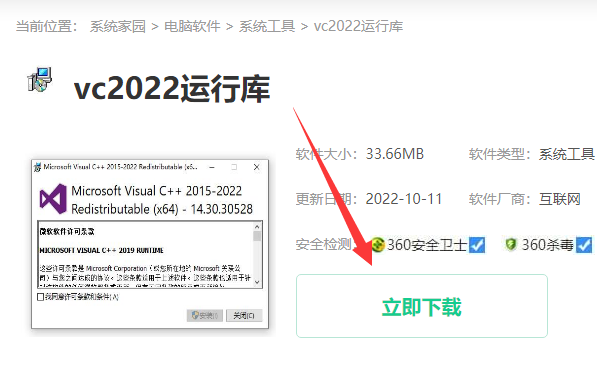
2、在电脑本地对下载好的压缩资源进行解压。
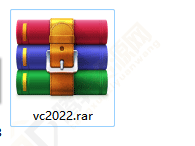
3、根据电脑系统的不同,选择对应合适的运行库软件进行运行。
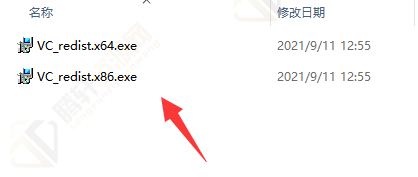
4、进入运行界面,勾选“我已同意许可”,然后点击安装。等待软件运行完毕,dll丢失就可以解决了。
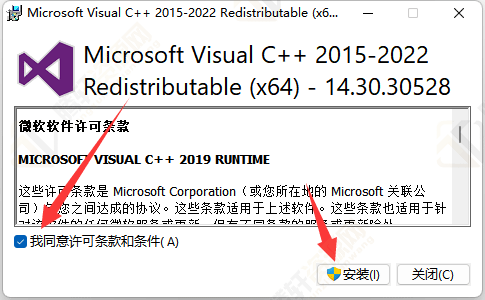
方法二
1、首先,重新下载一份确认完整的【mfc110udll】文件。

2、解压打开下载好的压缩包得到【mfc110_u.dll】文件
将dll文件复制到“C:\Windows\System32”目录下。
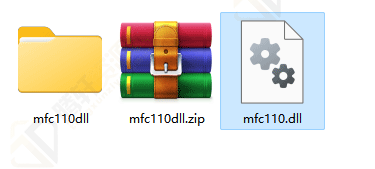
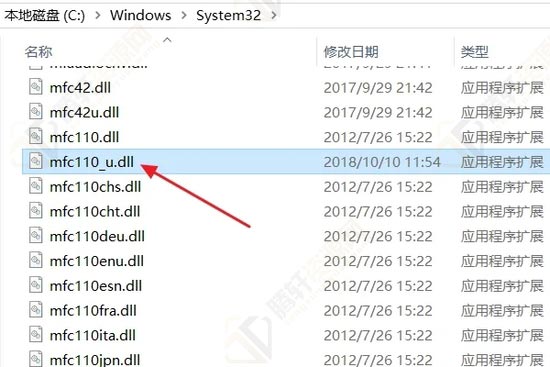
3、同时按下键盘按键【win+r】打开运行,输入regsvr32 mfc110_u.dll,点击确定进行注册。
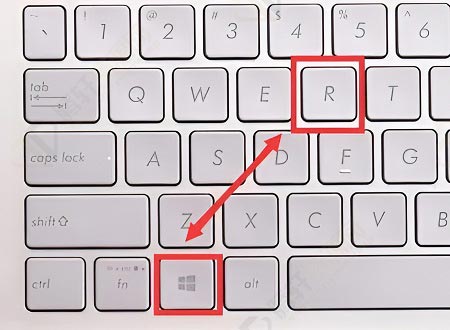
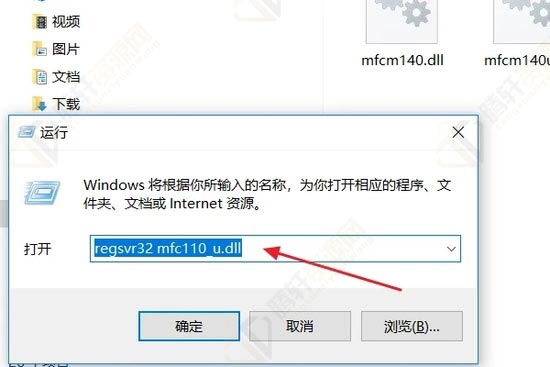
4、等待完成注册,成功后会有相对应的提示框弹出。

方法三
1、下载一个QQ电脑管家,打开进入。
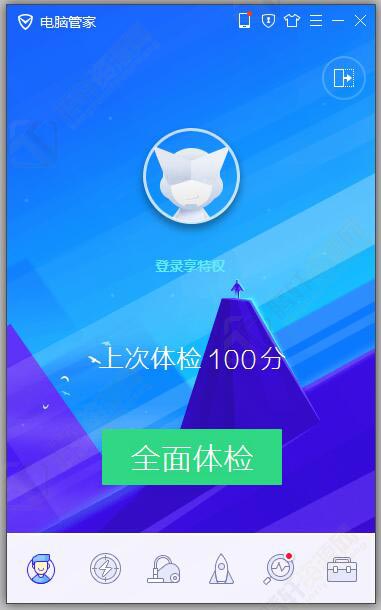
2、在界面中找到击右下角的工具箱,点击进入。
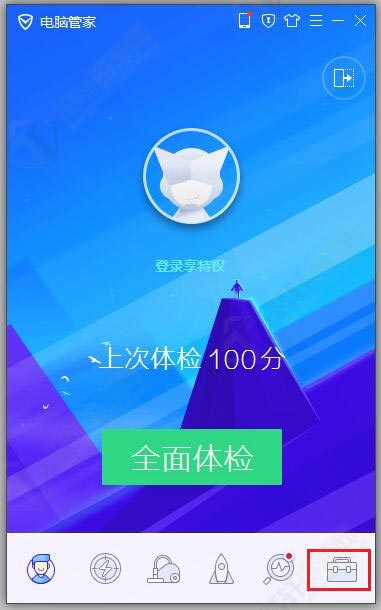
3、在进入的工具箱内找到“电脑诊所”,点击进入。
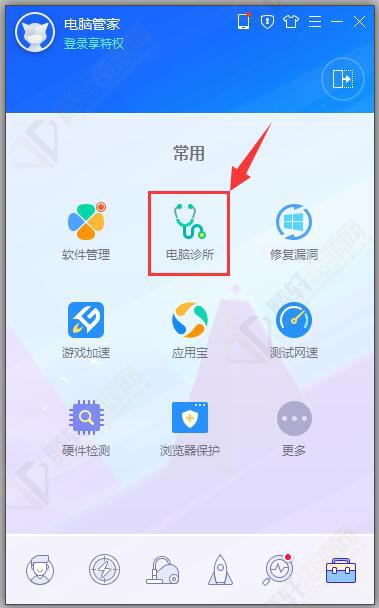
4、在右上角的搜索框中,输入“mfc100u.dll”,点击“搜索”;
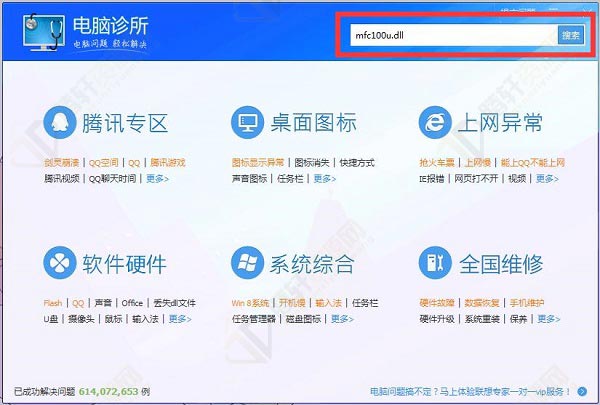
5、将鼠标放到搜索结果上面,点击“立即修复”,等待即可。
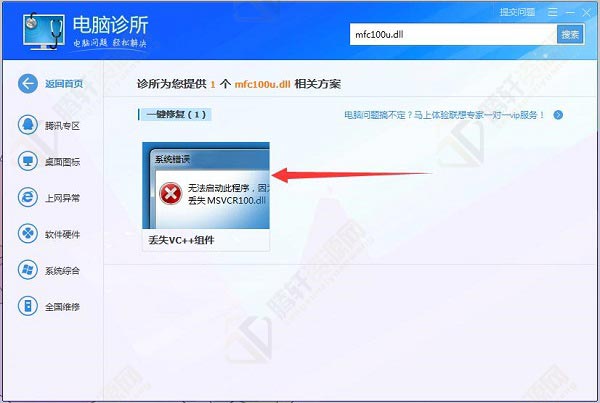
以上本篇文章的全部内容了,感兴趣的小伙伴可以看看,更多精彩内容关注腾轩网www.tengxuanw.com







